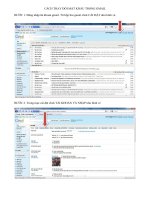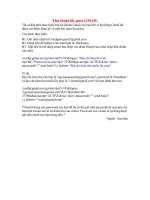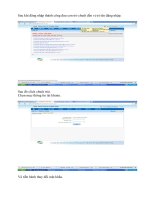cach doi mat khau gmail
Bạn đang xem bản rút gọn của tài liệu. Xem và tải ngay bản đầy đủ của tài liệu tại đây (222.38 KB, 4 trang )
VnDoc - Tải tài liệu, văn bản pháp luật, biểu mẫu miễn phí
Hướng dẫn đổi mật khẩu Gmail
Đổi mật khẩu Gmail thường xuyên sẽ giúp bạn bảo mật tài khoản gmail của mình
hơn. Nếu như không cài bảo mật 2 lớp cho Gmail thì việc thay đổi mật khẩu Gmail
bằng những ký tự đặc biệt sẽ là một sự khó khăn nhất định cho những kẻ muốn ăn
cắp tài khoản Gmail của bạn.
Gmail là hòm thư được người dùng sử dụng cho mục đích cá nhân và cả công việc của
mình nhiều nhất hiện nay, điều này đã được chứng minh khi số lượng người dùng đăng
ký Gmail không ngừng dừng lại. Nhưng nếu vô tình không đổi mật khẩu Gmail và Gmail
của bạn chẳng may bị phát hiện và thông tin khi bạn sử dụng trong công việc sẽ rất dễ bị
lộ ra ngoài.
Để tăng tính bảo mật thì thỉnh thoảng bạn cũng nên thay đổi mật khẩu Gmail cá nhân của
mình và tránh để ngày tháng năm sinh. Làm thế sẽ tăng được độ bảo mật cũng như bảo
toàn thông tin của tài khoản Gmail.
Cách đổi mật khẩu Gmail trên máy tính
Bước 1: Truy cập tài khoản Gmail. Để Gmail đăng nhập thành công, bạn cần nhập đúng
tên đăng nhập và mật khẩu của mình.
VnDoc - Tải tài liệu, văn bản pháp luật, biểu mẫu miễn phí
Bước 2:
Click chuột vào biểu tượng Settings chọn Cài đặt để bắt đầu công việc.
Bước 3: Chọn mục Tài khoản và Nhập
Bước 4: Khi đó các bạn sẽ nhìn thấy phần thay đổi cài đặt tài khoản, bạn chọn Thay đổi
mật khẩu
VnDoc - Tải tài liệu, văn bản pháp luật, biểu mẫu miễn phí
Bước 5: Khi bạn chọn thay đổi mật khẩu thì một cửa sổ mới hiện ra.
Bạn nhập mật khẩu hiện tại. Tiếp đó nhập mật khẩu mới và xác nhận mật khẩu mới đó.
Cuối cùng chọn Đổi mật khẩu là hoàn thành công việc rồi.
VnDoc - Tải tài liệu, văn bản pháp luật, biểu mẫu miễn phí
Với việc thay đổi mật khẩu thường xuyên như vậy tôi nghĩ bạn sẽ hạn chế được mức tối
đa tình trạng lộ mật khẩu cũng như bảo mật thông tin của mình một cách an toàn nhất.
Như vậy là chỉ với một vài thao tác đơn giản bạn đã có thể thay đổi password Gmail của
mình rồi đấy.
Chúc các bạn thành công!